Hay que formar a los usuarios de las bibliotecas en el uso de Google
Está claro que desde el mundo de las bibliotecas, los archivos, la información y la documentación no podemos ignorar a Google. Google se ha convertido, desde hace ya tiempo, en la puerta de entrada a Internet de millones de personas. Es más, estas personas consideran que Google es Internet y que en Google está accesible toda la información del mundo.
Es cierto que hay muchísima información en Internet y que Google es el buscador estrella para acceder a ella, pero hay que tener muy en cuenta que esa información que nos ofrece Google puede que no sea lo que estamos buscando… o que consideremos que sí es lo es, pero en realidad no lo sea y nos lleve ante una información errónea o imparcial.
Y decimos esto porque hay personas que no saben distinguir la información relevante en Internet o que dan por buena una información que en realidad es publicidad. Esto es algo que nos hace llevarnos las manos a la cabeza. Quizás sea un buen punto de partida empezar a formar a las personas en el uso de Google, ya no de Internet.
Sin duda que a Google le falta ese componente de asesoramiento, de calidad e imparcialidad (sin fines lucrativos), entre otras cosas, y que desde los centros de información sus profesionales dan a los usuarios. Tampoco le vamos a culpar ya que su negocio es el posicionamiento de información, según su criterio, y la publicidad de los enlaces. Lo que sí queremos decir es que en bibliotecas, en archivos… el “negocio” es la calidad de la información sin entrar en criterios económicos ni mercantiles. Necesitas una información, pues toma, esto es lo que necesitas… y, además, revisa esta otra que te será de gran utilidad.
Pero como decíamos anteriormente, no podemos ignorar a Google. A nosotros, los profesionales de la Información y la Documentación, también nos ayuda en muchísimas ocasiones. Es más, tendríamos (y tenemos) que convertirlo en un aliado nuestro para enseñar y formar a nuestros usuarios sobre cómo buscar información y enseñarles a discernir lo que es una información válida de la que no lo es.
12 trucos para convertir a nuestros usuarios en usuarios avanzados de Google
Cuando Google crea un servicio siempre trata explicarlo de la manera más sencilla para que todo el mundo lo pueda utilizar… y su buscador, el servicio estrella de Google, no iba a ser menos. Faltaría más… y es que cuanta más gente lo use más poder tendrá el servicio, y Google conseguirá un mejor posicionamiento en el mundo.
Ahora bien, hay formas y formas de utilizar. Se puede utilizar sin ningún criterio ni pauta alguna. Lo que dará al usuario muchísima información y ruido, sin llegar a encontrar lo que realmente estaba intentando buscar. O se pueden utilizar una serie de pautas o trucos para lograr acercarse al máximo a esa información, o fuente de información, que nos ayudará a localizar la información buscada y deseada.
A continuación vamos a mostrar unos pequeños trucos que el propio Google comparte con todos nosotros y que todo el mundo que utiliza el buscador debería conocer:
1. Menos es más
Normalmente, obtendrás más resultados si introduces consultas de búsqueda de una o dos palabras. Introduce primero términos de búsqueda más cortos y, a continuación, añade más palabras para restringir la búsqueda.
2. Busca frases exactas
Escribe la frase entre comillas «[cualquier frase]» para buscar las palabras exactas en el mismo orden. Ten en cuenta que algunos resultados relevantes pueden no mostrarse al utilizar las comillas en las búsquedas. Por ejemplo, si se utilizan comillas para buscar «Alexander Bell», se omitirán las páginas que hagan referencia a Alexander G. Bell.
3. Utiliza palabras descriptivas
Cuanto más específica sea la palabra, mayor será la probabilidad de que obtengas resultados relevantes. Por ejemplo, es probable que [tonos reales] sea mejor que [sonidos reales]. Sin embargo, debes tener en cuenta que, aunque la palabra tenga el significado correcto, es posible que no encuentres la página que necesitas si no es el término más utilizado.
4. Busca en un sitio web específico
Incluye site: delante de la consulta de búsqueda si estás seguro de que la información que te interesa está incluida en un determinado tipo de sitio (.org o .edu) o en un sitio específico. Por ejemplo, site:edu o site:nytimes.com
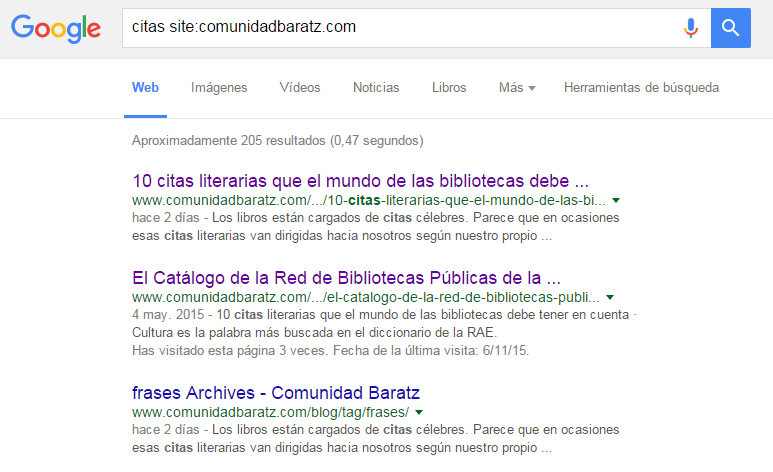
5. Haz búsquedas por tipo de archivo
Para buscar tipos de archivos específicos como, por ejemplo, PDF, PPT o XLS, añade filetype: seguido de la abreviatura de tres letras del tipo de archivo.
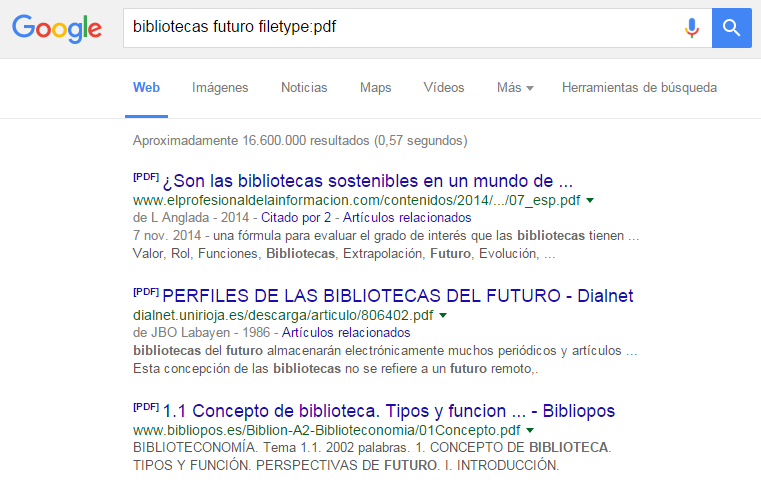
6. Incluye o ignora palabras y caracteres en tu búsqueda
Destaca las palabras y los caracteres comunes que sean esenciales para la búsqueda (por ejemplo, el o & si forman parte del título de un libro o de una película). Para ello, solo tienes que poner la palabra en cuestión entre comillas («el»). También puedes utilizar el signo + y el signo – para indicar los elementos que quieres incluir o excluir específicamente de los resultados de búsqueda como, por ejemplo, algunos ingredientes en el caso de recetas de cocina.
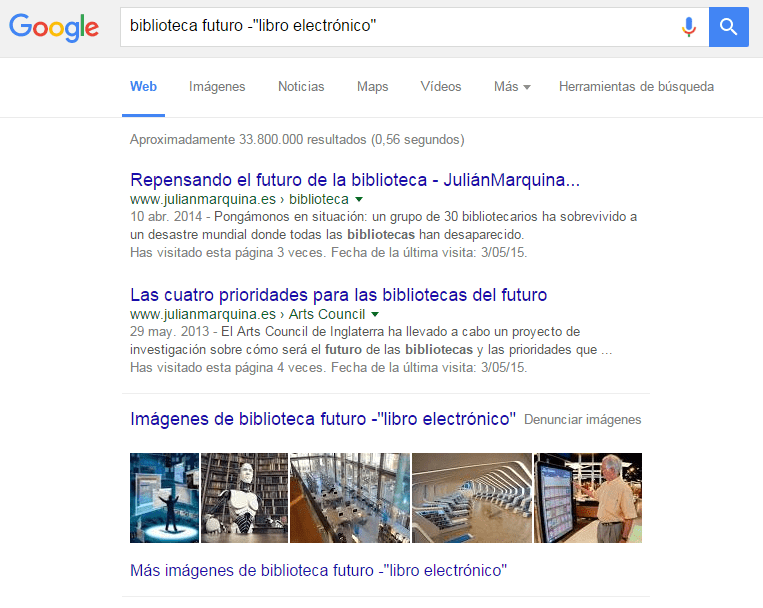
7. Busca páginas relacionadas
Utiliza el operador related: para buscar páginas que tengan un contenido similar al de otra. Para ello, escribe related: seguido de la dirección del sitio web. Por ejemplo, si encuentras un sitio web que te guste, puedes utilizar related:[URL del sitio] para acceder a sitios web similares.
8. Obtén definiciones
Escribe define: delante de una palabra cualquiera para obtener definiciones de la misma.
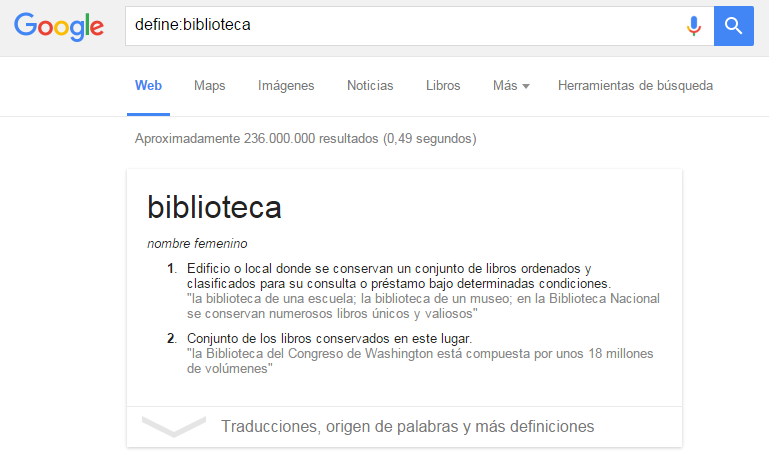
9. Busca por ubicación
Si añades un código postal a una búsqueda de Google Places, podrás obtener resultados de asadores de los alrededores junto con el número de teléfono, un mapa e, incluso, opiniones. Si no incluyes el código postal, te podemos sugerir sitios cercanos a tu ubicación.
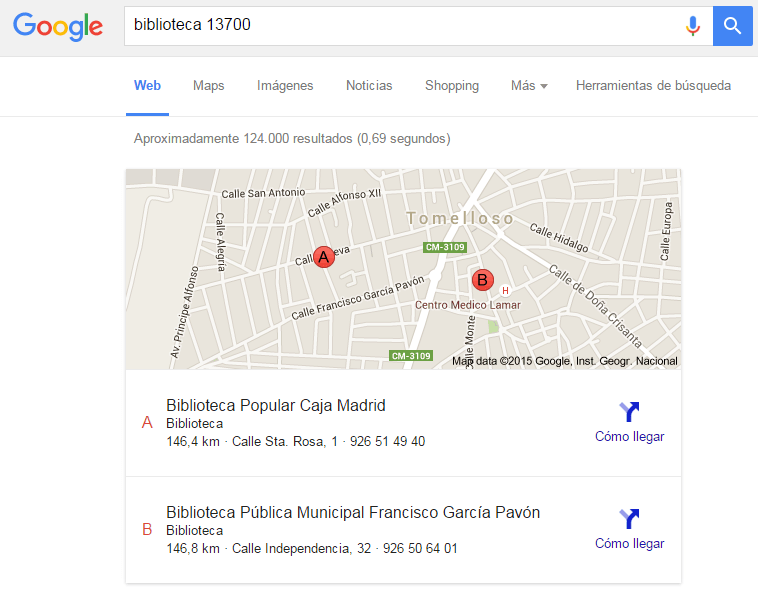
10. Lee libros de dominio público
Para leer el texto completo de las obras que son de dominio público como, por ejemplo, Moby Dick, de forma gratuita, solo tienes que seleccionar Libros en el panel izquierdo de la página de resultados de búsqueda.
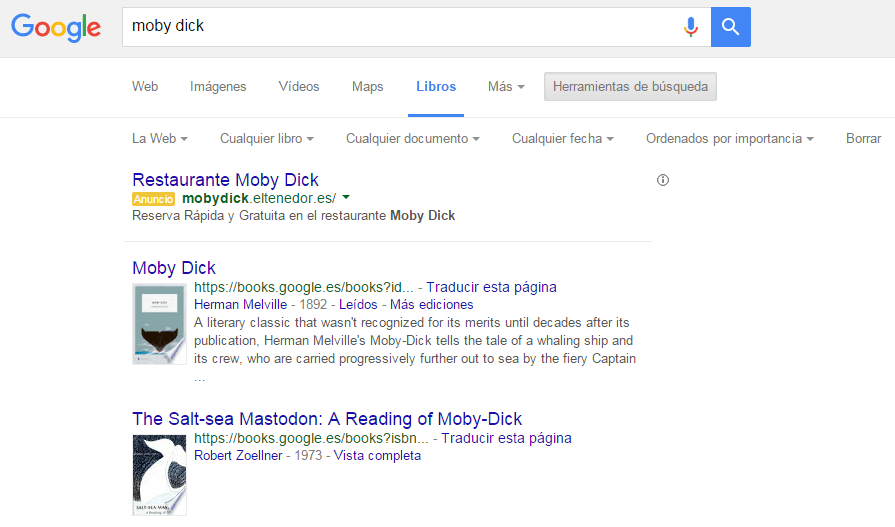
11. Obtén resultados de un intervalo determinado
Para especificar el intervalo numérico que te interese, escribe dos puntos (..) y, a continuación, un espacio y los números del intervalo. Por ejemplo, si quieres buscar coches que tengan más de 300 caballos de potencia, puedes escribir coches «300.. caballos de potencia». Otros ejemplos son: batería «220.. V» o «1.. RPM» u «8000.. mAh».
12. Busca términos similares
Introduce el signo ~ justo delante del término de búsqueda para obtener resultados que incluyan sinónimos de ese término. Por ejemplo, si buscas [Navidad recetas ~postres], no solo obtendrás recetas de postres, sino también de dulces, de pasteles y de otras delicias.
Imagen superior cortesía de Shutterstock

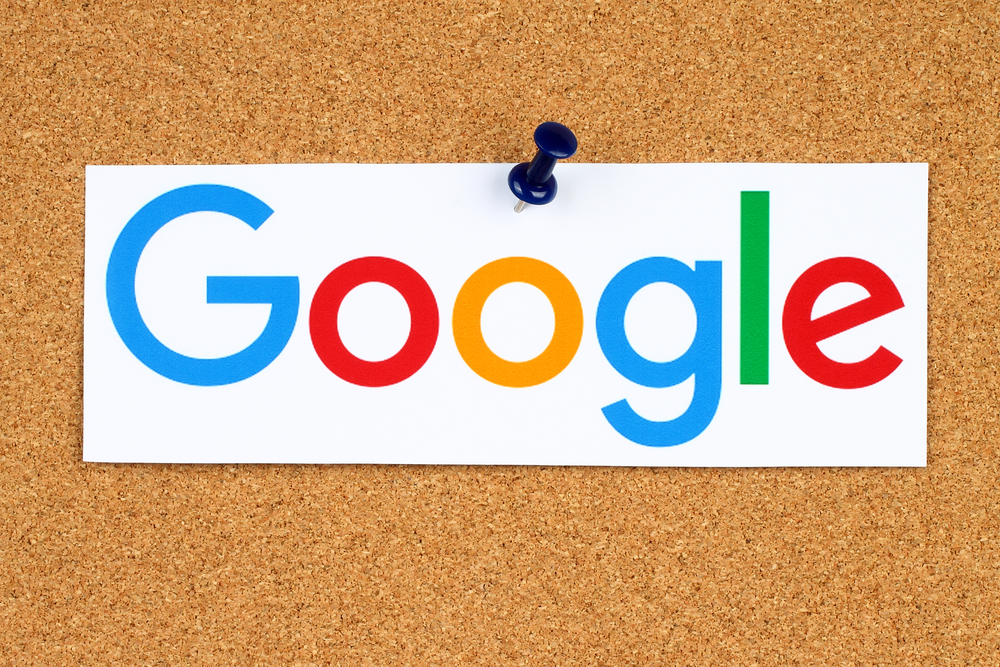
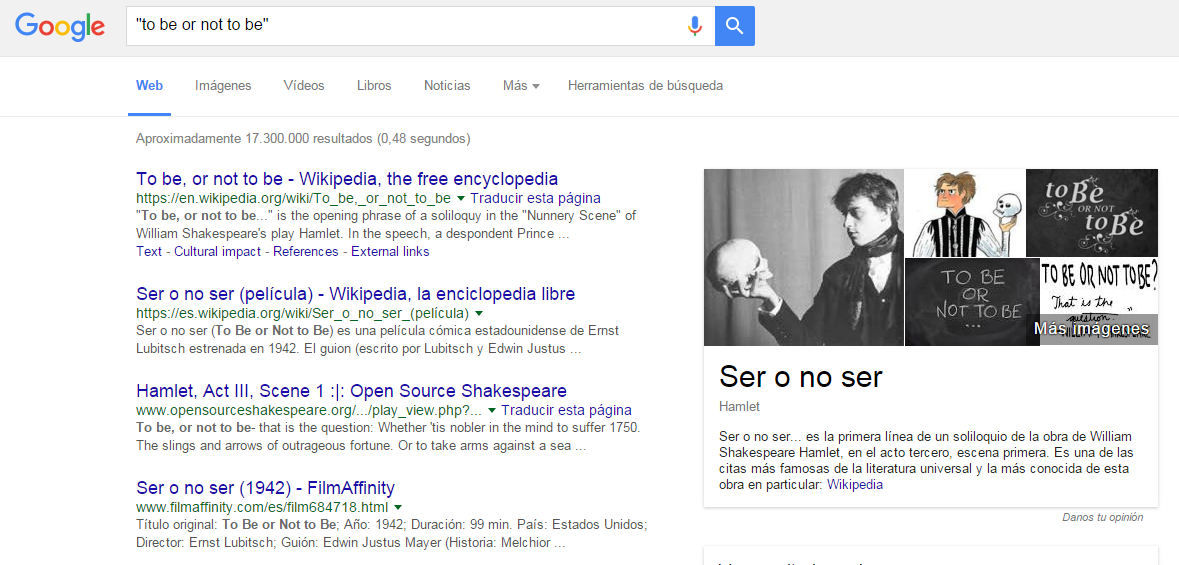

![Radiografía de la lectura en España: Cuánto, cómo y qué se lee [2024]](https://www.comunidadbaratz.com/wp-content/uploads/2024/11/10-claves-para-entender-los-habitos-de-lectura-en-Espana-150x150.jpg)

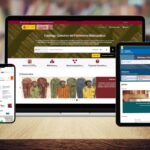













![Radiografía de la lectura en España: Cuánto, cómo y qué se lee [2024]](https://www.comunidadbaratz.com/wp-content/uploads/2024/11/10-claves-para-entender-los-habitos-de-lectura-en-Espana-75x50.jpg)



Comparto mis notas sobre búsquedas en Google
https://docs.google.com/document/d/1V8fjtazMooZDFFpJ9pd0FqGNwFVRU2iGOyFBJfK9vvs/edit
Muchísimas gracias Roberto… 🙂